Microsoft Word, Excel und PowerPoint gehören zu den beliebtesten Tools für die Erstellung von Dokumenten, Tabellenkalkulationen und Präsentationen. Die Zugänglichkeit dieser Dokumente gewährleistet, dass sie von allen genutzt werden können, auch von Menschen mit Behinderungen. Die Erstellung integrativer und konformer Dokumente unterstützt die digitale Zugänglichkeit und hilft bei der Erfüllung gesetzlicher Anforderungen.
Im Folgenden erfahren Sie, wie Sie Word-, Excel- und PowerPoint-Dokumente barrierefrei gestalten können. Wir gehen darauf ein, warum Barrierefreiheit wichtig ist, auf grundlegende Prinzipien, die für alle Tools gelten, auf spezifische Tipps für jede Anwendung, auf die Verwendung integrierter Barrierefreiheitsprüfungen und auf zusätzliche bewährte Verfahren.
Warum Barrierefreiheit von Dokumenten wichtig ist
Wer profitiert von barrierefreien Inhalten?
Barrierefreie Dokumente kommen Menschen mit verschiedenen Behinderungen zugute, darunter visuelle, auditive, motorische und kognitive Beeinträchtigungen.
- Nutzer von Bildschirmlesegeräten sind auf gut strukturierte Inhalte mit aussagekräftigen Überschriften und Alt-Text angewiesen.
- Menschen mit eingeschränktem Sehvermögen benötigen einen guten Farbkontrast und skalierbare Schriftarten.
- Benutzer, die nur die Tastatur benutzen, benötigen eine logische Navigation und zugängliche Formulare.
- Abgesehen von Behinderungen verbessern barrierefreie Dokumente die Benutzerfreundlichkeit für alle Nutzer, z. B. in lauten Umgebungen oder bei der Verwendung mobiler Geräte mit kleineren Bildschirmen.
Rechtliche Anforderungen und Einhaltung (z. B. WCAG, UK Equality Act)
Viele Länder haben Gesetze, die Folgendes vorschreiben digitale Zugänglichkeit. Die Richtlinien für die Zugänglichkeit von Webinhalten (WCAG) einen globalen Standard für zugängliche digitale Inhalte zu schaffen. In den USA haben Gesetze wie das Gesetz für Menschen mit Behinderungen (ADA) und Abschnitt 508 erfordern angemessene Vorkehrungen, um einen gleichberechtigten Zugang zu digitalen Inhalten zu gewährleisten. Organisationen müssen diese Standards einhalten, um rechtliche Risiken zu vermeiden und soziale Verantwortung zu zeigen.
Das Risiko von nicht zugänglichen Dokumenten
Nicht zugängliche Dokumente schließen die Benutzer aus und schränken den Zugang zu Informationen und Diensten ein. Dies kann zu rechtlichen Sanktionen, Rufschädigung und verlorenen Geschäftsmöglichkeiten führen. Zugänglichkeitsdefizite verringern auch die allgemeine Benutzerfreundlichkeit und können alle Benutzer frustrieren.
Grundlagen der Barrierefreiheit für alle Office-Tools
Verwendung integrierter Überschriften und Stile
Durch die Anwendung integrierter Überschriftenstile wird eine klare Dokumentstruktur geschaffen, die von Hilfsmitteln korrekt interpretiert werden kann. Vermeiden Sie manuelle Formatierungen wie Fettdruck oder Änderungen der Schriftgröße, um Überschriften zu simulieren, da diese keine semantische Bedeutung haben.
Alt-Text für Bilder, Icons und Diagramme
Alle aussagekräftigen visuellen Elemente benötigen einen beschreibenden Alternativtext. Alt-Text vermittelt Nutzern von Bildschirmlesegeräten den Zweck oder Inhalt von Bildern. Dekorative Bilder sollten als solche gekennzeichnet werden, damit sie ignoriert werden.
Farbkontrast und Lesbarkeit der Schrift
Text- und Hintergrundfarben sollten einen ausreichenden Kontrast aufweisen, um auch für Nutzer mit Sehschwäche lesbar zu sein. Verwenden Sie klare, gut lesbare Schriftarten und vermeiden Sie kleine Schriftgrößen.
Aussagekräftiger Linktext
Links sollten einen beschreibenden Text haben, der ihr Ziel oder ihre Wirkung erklärt. Vermeiden Sie vage Formulierungen wie “hier klicken” oder “mehr lesen”.”
Nicht nur auf die Farbe vertrauen
Informationen sollten nicht allein durch Farbe vermittelt werden. Verwenden Sie Textbeschriftungen, Muster oder Formen, um sicherzustellen, dass die Bedeutung für farbenblinde Benutzer klar ist.
Microsoft Word-Dokumente barrierefrei gestalten
Durch die Erstellung barrierefreier Word-Dokumente wird sichergestellt, dass jeder, auch Personen, die Bildschirmlesegeräte verwenden, in Ihren Inhalten navigieren und sie verstehen können. Durch die Verwendung integrierter Formatvorlagen, die korrekte Strukturierung von Tabellen, die Überprüfung der Lesereihenfolge und die Ausführung der Barrierefreiheitsprüfung von Word werden Dokumente klarer, leichter lesbar und integrativer.
Verwendung von Formatvorlagen für die Strukturierung (Überschriften, Listen, Absätze)
Verwenden Sie die in Word integrierten Überschriftenformate, um eine logische Hierarchie zu erstellen. Wenden Sie Listenformate für geordnete und ungeordnete Listen an. Geeignete Absatzformate verbessern die Navigation und die Interpretation durch Bildschirmlesegeräte.
Tabellen: Kopfzeilen und einfache Layouts
Tabellen sollten Kopfzeilen haben, die mit den Tabellenwerkzeugen von Word definiert werden. Vermeiden Sie komplexe verschachtelte Tabellen oder verschmolzene Zellen, die Bildschirmleser verwirren können.
Überprüfung der Lesereihenfolge
Stellen Sie sicher, dass die Lesereihenfolge des Dokuments mit dem visuellen Fluss übereinstimmt. Der Navigationsbereich von Word hilft bei der Überprüfung der Überschriftenreihenfolge und -struktur.
Barrierefreiheitsprüfung in Word
Microsoft Word enthält eine Eingabehilfenprüfung, die häufige Probleme wie fehlenden Alt-Text, unsachgemäße Überschriften und Farbkontrastprobleme identifiziert. Wenn Sie dieses Tool vor der Freigabe von Dokumenten ausführen, können Sie Fehler frühzeitig erkennen und beheben.
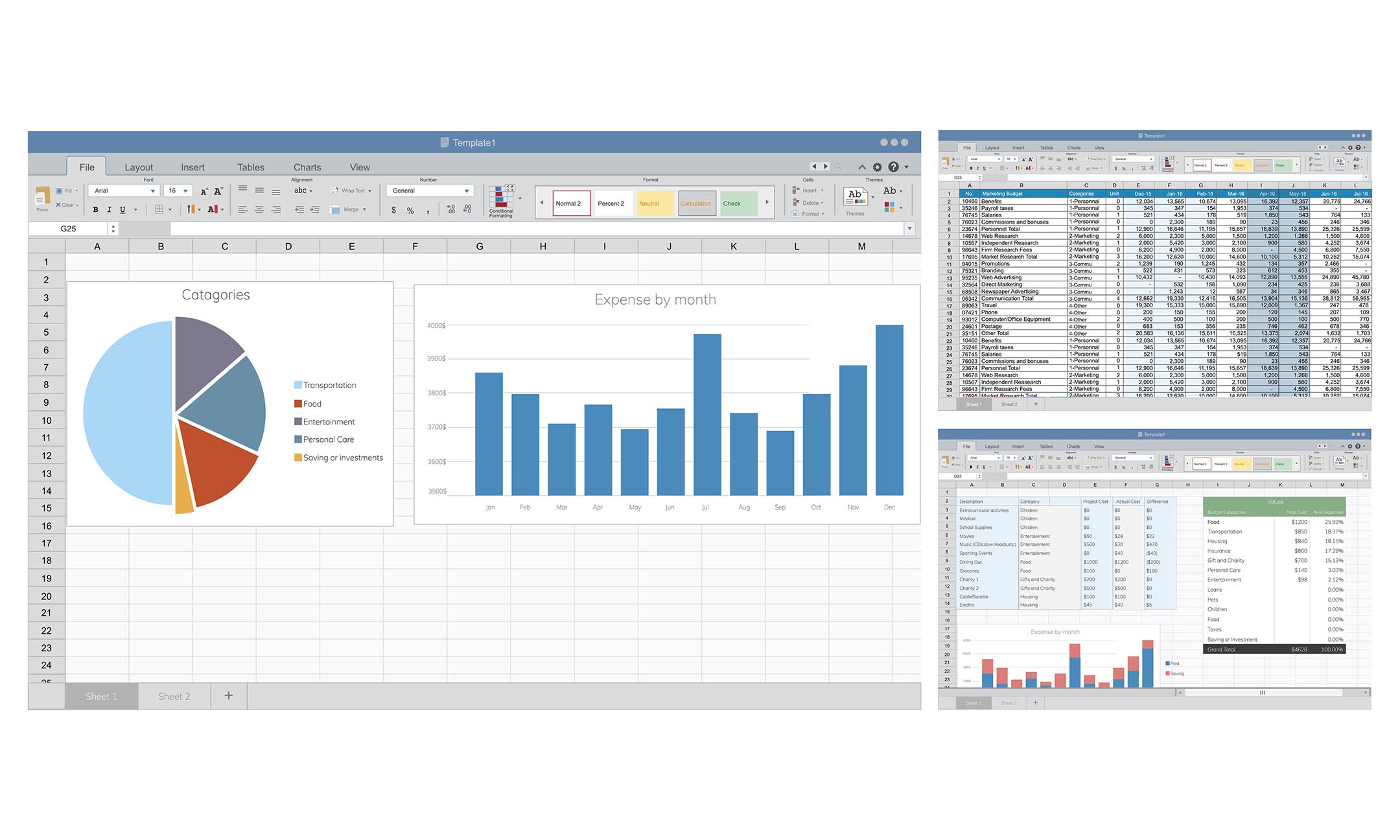
Excel-Kalkulationstabellen zugänglich machen
Barrierefreie Tabellenkalkulationen helfen allen Nutzern, auch denjenigen, die auf unterstützende Technologien angewiesen sind, bei der einfachen Navigation durch die Daten. Durch die Verwendung eindeutiger Blattnamen, die Definition von Überschriften, die Beibehaltung einer logischen Lesereihenfolge und die Vermeidung von verschmolzenen Zellen schaffen Sie eine Struktur, die von Bildschirmlesegeräten korrekt interpretiert werden kann. Wenn Sie die Excel-Zugänglichkeitsprüfung zusammen mit einer manuellen Überprüfung durchführen, können Sie sicherstellen, dass Ihre Tabellen klar, konsistent und inklusiv bleiben.
Verwenden Sie eindeutige Blatt- und Zellenbezeichnungen
Benennen Sie die Blätter mit aussagekräftigen Titeln um, die den Inhalt oder den Zweck der einzelnen Blätter deutlich machen. Verwenden Sie außerdem klare und konsistente Beschriftungen für Zeilen und Spalten, um die Daten in einen sinnvollen Kontext zu stellen.
Definieren Sie Tabellenüberschriften mit markierten Überschriften
Markieren Sie Kopfzeilen und Spalten in Tabellen, um Kopfzellen explizit mit den entsprechenden Datenzellen zu verknüpfen. Diese Kennzeichnung ermöglicht es Bildschirmlesegeräten, die Beziehung zwischen Kopfzeilen und Daten korrekt zu interpretieren.
Logische Lesereihenfolge sicherstellen
Ordnen Sie die Daten so an, dass Bildschirmlesegeräte die Zellen in einer logischen und sinnvollen Reihenfolge lesen, normalerweise von links nach rechts und von oben nach unten. Dies ist besonders wichtig bei Tabellenkalkulationen mit mehreren Tabellen oder Abschnitten, wo eine ungeordnete Lesereihenfolge das Verständnis stören kann.
Zusammengefügte oder leere Zellen sind nach Möglichkeit zu vermeiden.
Zusammengefügte Zellen können die Navigation stören und die logische Lesereihenfolge für unterstützende Technologien beeinträchtigen. Die Verwendung einfacher, sauberer Layouts ohne verschmolzene oder übermäßig leere Zellen trägt zur Klarheit und Zugänglichkeit bei.
Excel-Zugänglichkeitsprüfung und manuelle Prüfungen
Die in Excel integrierte Eingabehilfenprüfung erkennt häufige Probleme wie fehlende Kopfzeilen und unzureichenden Farbkontrast. Automatisierte Tools können jedoch nicht alle Probleme erkennen, insbesondere nicht bei komplexen Tabellenkalkulationen. Eine manuelle Überprüfung ist unerlässlich, um sicherzustellen, dass alle Inhalte für alle Benutzer zugänglich sind.
PowerPoint-Präsentationen barrierefrei gestalten
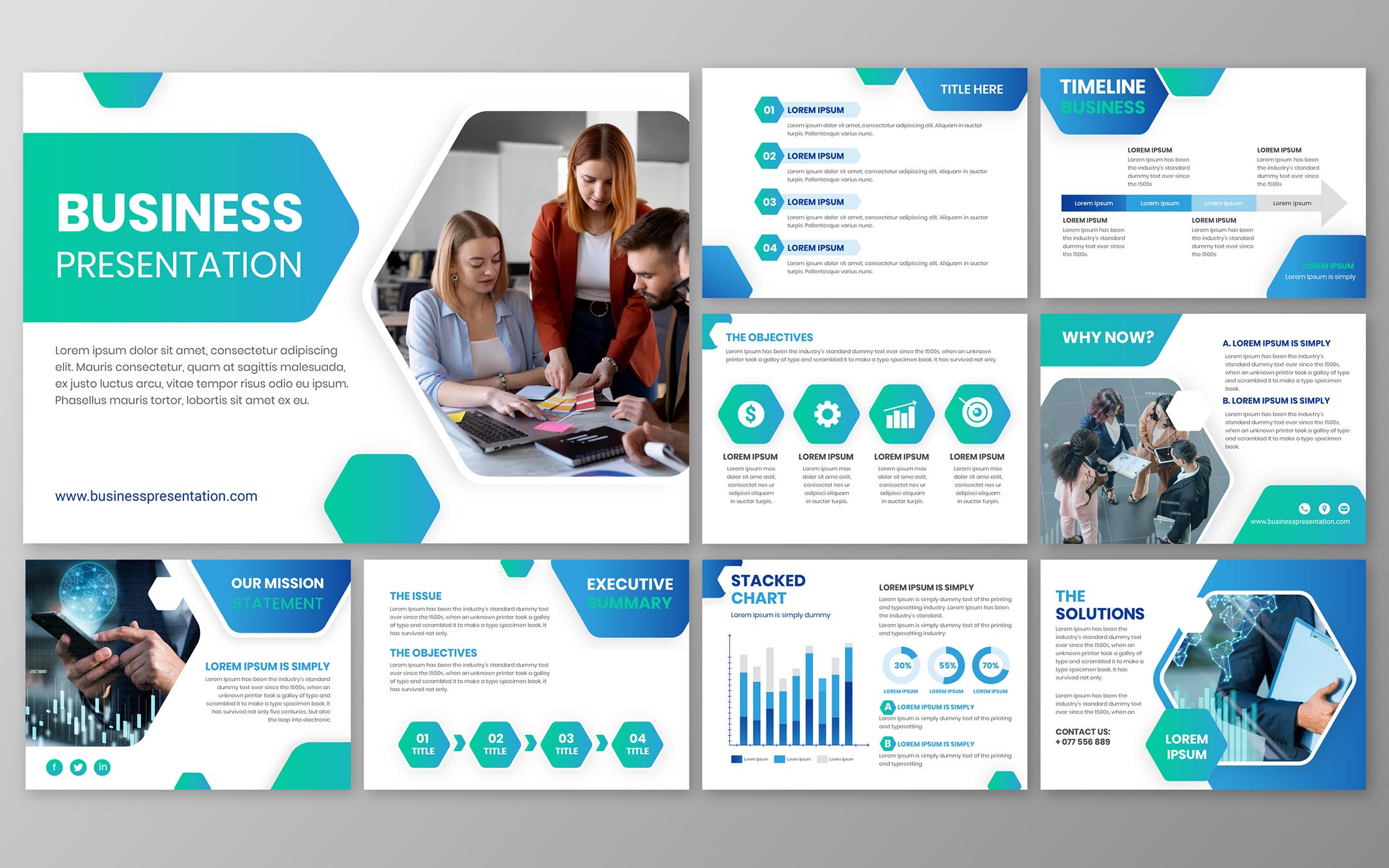
Folienlayouts zur Strukturierung verwenden
Verwenden Sie integrierte Folienlayouts, um eine logische Struktur in der gesamten Präsentation zu erhalten. Diese Layouts weisen Titeln, Textfeldern und anderen Inhaltselementen automatisch die richtige Kennzeichnung zu, so dass Hilfstechnologien den Folieninhalt richtig interpretieren können.
Hinzufügen von beschreibendem Alt-Text zu visuellen Elementen
Geben Sie klare, prägnante Alternativtexte für alle Bilder, Symbole, Diagramme und andere visuelle Elemente an. Der Alternativtext sollte den Inhalt oder den Zweck des Bildmaterials genau beschreiben, damit Benutzer von Bildschirmlesegeräten dessen Bedeutung verstehen können.
Sicherstellen, dass die Folientitel eindeutig und präsent sind
Jede Folie sollte einen eindeutigen und aussagekräftigen Titel haben, um den Benutzern die Navigation in der Präsentation zu erleichtern. Bildschirmlesegeräte verwenden Folientitel, um einen Überblick zu geben und den Nutzern zu ermöglichen, zwischen Abschnitten zu springen.
Prüfen Sie die Lesereihenfolge der einzelnen Folien
Stellen Sie sicher, dass die Lesereihenfolge der Folienelemente mit der visuellen Reihenfolge übereinstimmt, um einen logischen Informationsfluss zu gewährleisten. Eine falsche Lesereihenfolge kann dazu führen, dass Bildschirmlesegeräte Inhalte nicht in der richtigen Reihenfolge anzeigen, was zu Missverständnissen oder Frustration führt.
Verwendung von Untertiteln und Untertiteln für Multimedia
Fügen Sie allen Video- und Audioinhalten Untertitel hinzu, um Multimedia für hörgeschädigte Nutzer zugänglich zu machen. Untertitel bieten eine Textalternative für gesprochene Dialoge und wichtige Geräusche und sorgen dafür, dass alle Nutzer mit dem Inhalt etwas anfangen können.
Verwendung der integrierten Microsoft-Barrierefreiheitsprüfung
Wie man die Ergebnisse ausführt und interpretiert
Barrierefreiheitsprüfungen in Word, Excel und PowerPoint untersuchen Dokumente auf häufige Probleme. Sie bieten eine Liste von Fehlern, Warnungen und Tipps mit Erklärungen, wie sie zu beheben sind.
Behebung allgemeiner Probleme
Zu den üblichen Korrekturen gehören das Hinzufügen von Alt-Text, die Anwendung von Überschriftenstilen, die Verbesserung des Farbkontrasts und die Korrektur der Lesereihenfolge. Die Prüfer führen die Benutzer durch diese Korrekturen.
Beschränkungen und manuelle Überprüfung
Automatisierte Prüfprogramme können nicht alle Probleme aufdecken. Manuelle Tests mit Screenreadern und Tastaturnavigation sind entscheidend, um die vollständige Zugänglichkeit zu gewährleisten.
Zusätzliche bewährte Praktiken und Ressourcen
Vorlagen und Gestaltungstipps
Verwendung zugänglicher Vorlagen von Microsoft die bewährte Verfahren für Struktur, Farbe und Schriftart befolgen. Halten Sie die Layouts einfach und einheitlich.
Barrierefreiheit in Office 365 im Vergleich zu Desktop-Versionen
Die Office-365-Versionen verfügen oft über aktuellere Funktionen und Prüfungen für die Barrierefreiheit. Halten Sie die Software auf dem neuesten Stand, um von den Verbesserungen zu profitieren. Quelle: Microsoft
Externe Ressourcen
Organisationen wie AbilityNet und U.S. Access Board wertvolle Anleitungen, Schulungen und Hilfsmittel für die Zugänglichkeit von Dokumenten bereitstellen.
Abschließende Checkliste zur Barrierefreiheit
Die Zugänglichkeit von Dokumenten in Microsoft Office trägt dazu bei, dass jeder, auch Personen, die unterstützende Technologien verwenden, Ihre Inhalte lesen und verstehen können. Bei der Barrierefreiheit geht es nicht nur um die Einhaltung von Vorschriften, sondern auch um Klarheit, Struktur und Inklusion.
Integrierte Überschriften- und Absatzformate verwenden
Wenden Sie die Überschriften- und Absatzformate von Word an, um eine logische Struktur zu schaffen, in der Bildschirmleser navigieren können.
Hinzufügen eines beschreibenden Alt-Textes zu allen aussagekräftigen Bildern und Diagrammen
Jedes Bild, Diagramm oder jede Grafik sollte einen Alt-Text haben, der den Zweck oder den Inhalt erklärt.
Achten Sie auf ausreichenden Farbkontrast und lesbare Schriftarten
Wählen Sie gut lesbare Schriftarten und achten Sie darauf, dass sich der Text deutlich von seinem Hintergrund abhebt.
Verwenden Sie einen aussagekräftigen, beschreibenden Linktext
Links sollten ihr Ziel beschreiben und sich nicht auf vage Begriffe wie “hier klicken” verlassen.”
Vermeiden Sie die Vermittlung von Informationen allein durch Farbe
Verlassen Sie sich nicht allein auf die Farbe, um Informationen zu unterscheiden; verwenden Sie neben der Farbe auch Text oder Muster.
Definieren Sie Tabellenüberschriften und verwenden Sie einfache Layouts
Kennzeichnen Sie Tabellenüberschriften deutlich und vermeiden Sie verschachtelte oder komplexe Zellen, um die Zugänglichkeit zu gewährleisten.
Blätter eindeutig benennen und Zellen in Excel beschriften
Verwenden Sie beschreibende Blattnamen und eindeutige Beschriftungen für Zeilen und Spalten, um den Kontext zu verdeutlichen.
Folienlayouts und eindeutige Titel in PowerPoint verwenden
Folienlayouts unterstützen die Struktur, während eindeutige Titel die Navigation für Bildschirmleser verbessern.
Überprüfung und Korrektur der Lesereihenfolge in allen Dokumenten
Achten Sie darauf, dass die Lesereihenfolge dem beabsichtigten Fluss des Inhalts entspricht.
Hinzufügen von Untertiteln zu Multimedia-Inhalten
Stellen Sie Untertitel für Audio- und Videodateien bereit, um sie für alle Nutzer zugänglich zu machen.
Microsoft-Barrierefreiheitsprüfungen ausführen und Probleme beheben
Verwenden Sie die in Word, Excel und PowerPoint integrierten Prüffunktionen, um häufige Probleme zu erkennen und zu beheben.
Durchführung manueller Tests mit Bildschirmlesegeräten und Tastatur
Automatisierte Tools können nicht alles erfassen, daher sollten Sie manuell testen, um die tatsächliche Zugänglichkeit zu bestätigen.
Barrierefreie Dokumente ermöglichen allen Nutzern
Die Erstellung barrierefreier Word-, Excel- und PowerPoint-Dokumente gewährleistet den gleichberechtigten Zugang zu Informationen und Dienstleistungen für alle. Die Integration der Barrierefreiheit in den Prozess der Dokumentenerstellung von Anfang an verbessert die Benutzerfreundlichkeit, erfüllt die gesetzlichen Anforderungen und spiegelt das Engagement für Inklusion wider.
GrackleDocs bietet Experten Unterstützung und Werkzeuge um die Zugänglichkeit von Dokumenten zu vereinfachen. Für maßgeschneiderte Beratung, Kontakt zu GrackleDocs um Ihre Dokumente wirklich zugänglich und konform zu machen.
